雨林木风win10系统已卸载的程序怎么删除注册表残余?
更新时间:2017-12-13 18:43:47 来源:雨林木风官网 游览量: 165 次
雨林木风win10系统已卸载的程序怎么删除注册表残余?当我们安装程序的时候程序都会将自己的注册信息导入注册表中这样才能确保程序正常运行。当我们将程序卸载之后这些注册信息却不会被抹去,一直都留在注册表中,对于有强迫症的用户来说这是绝对不允许的,而且在之前听闻了一些软件在卸载后如果不清理注册表会导致无法重装的显现。今天雨林木风系统小编给大家分享下清理注册表残留信息的方法。
步骤如下:
1、首先按下Win+R打开运行,输入regedit确定或按回车键;

2、打开注册表编辑器后,点击主菜单“计算机”,如图:
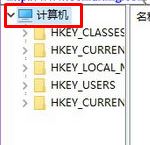
3、点击菜单栏“编辑”,然后点击下拉菜单中的“查找”,如图:

3、在查找输入框中,输入软件按名称,然后点击“查找下一个” (一定要注意将“项”“值”“数据”全部勾选);

4、搜索后等着系统自动搜索注册表;
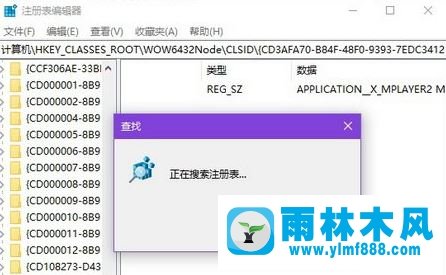
5、查找到的内容会以反选方式显示,雨林木风系统,直接右键删除,删除后按F3键会继续进行搜索,直至将所有相关内容全部删除为止。
通过上述方法进行操作即可将卸载后软件的注册表残余清理干净了!
关于雨林木风win10系统已卸载的程序怎么删除注册表残余?的解决方法就跟大家介绍到这边了,遇到这样问题的用户们可以参照上面的方法步骤来解决吧。好了,如果大家还想了解更多的资讯,那就赶紧点击雨林木风吧。
本文来自雨林木风 www.ylmf888.com 如需转载请注明!
相关教程
- Win10系统下字体出现乱码的解决办法?...03-18
- Win10系统下连接steam失败的解决办法?...03-18
- Win10专业版系统下向特定用户共享文件的解决步骤?...03-18
- 如何打开Win7梦幻桌面动态效果?...03-18
- Win7旗舰版系统桌面文件名变蓝色了的解决办法...03-18
- 关闭雨林木风XP系统135端口的解决办法?...03-18
- Xp系统下序列号怎么更换的解决办法?...03-18
- win7电脑个性化开机声音如何自定义?...03-03
- 雨林木风win7系统注册表常用设置有哪些?...03-03
- 雨林木风win10系统CPU使用率过高怎么办?...11-26
热门系统教程
最新系统下载
-
 雨林木风 GHOST Win10 2004 64位 精简... 2021-07-01
雨林木风 GHOST Win10 2004 64位 精简... 2021-07-01
-
 雨林木风 GHOST Win10 2004 64位 周年... 2021-06-02
雨林木风 GHOST Win10 2004 64位 周年... 2021-06-02
-
 雨林木风 GHOST Win10 64位专业版... 2021-05-07
雨林木风 GHOST Win10 64位专业版... 2021-05-07
-
 雨林木风 GHOST Win10 1909 64位 官方... 2021-04-06
雨林木风 GHOST Win10 1909 64位 官方... 2021-04-06
-
 雨林木风Ghost Win10 2004(专业版)... 2021-02-28
雨林木风Ghost Win10 2004(专业版)... 2021-02-28
-
 雨林木风 GHOST Win10 2004 64位 精简... 2020-12-21
雨林木风 GHOST Win10 2004 64位 精简... 2020-12-21
-
 雨林木风 GHOST Win10 64位 快速装机... 2020-11-27
雨林木风 GHOST Win10 64位 快速装机... 2020-11-27
-
 雨林木风 GHOST Win10 64位 官方纯净... 2020-10-28
雨林木风 GHOST Win10 64位 官方纯净... 2020-10-28

